Občas se mi na Macu stává, že nefunguje připojení k internetu. Respektive funguje, ale rychlost připojení je tak nízká, že se dá považovat, že internet prostě a jednoduše nefunguje. V tu chvíli ihned na iPhonu či jiném zařízení zkouším, zdali se jedná o problém v síti, anebo jen v Macu. V 90 % případů se jedná jen a jen o problém uvnitř Macu. Vždy tedy začínám zjišťovat, co za pomalou rychlostí stojí a problém se snažím vyřešit. V macOS existuje jedna skvělá utilita, která mi řekne, který proces nejvíce využívá sítě. S pomocí této utility tedy proces vypnu a internet poté funguje jako po másle. O jakou utilitu se jedná, jak ji používat a co všechno zvládne ukázat? Na to se podíváme v tomto článku.
Mohlo by vás zajímat
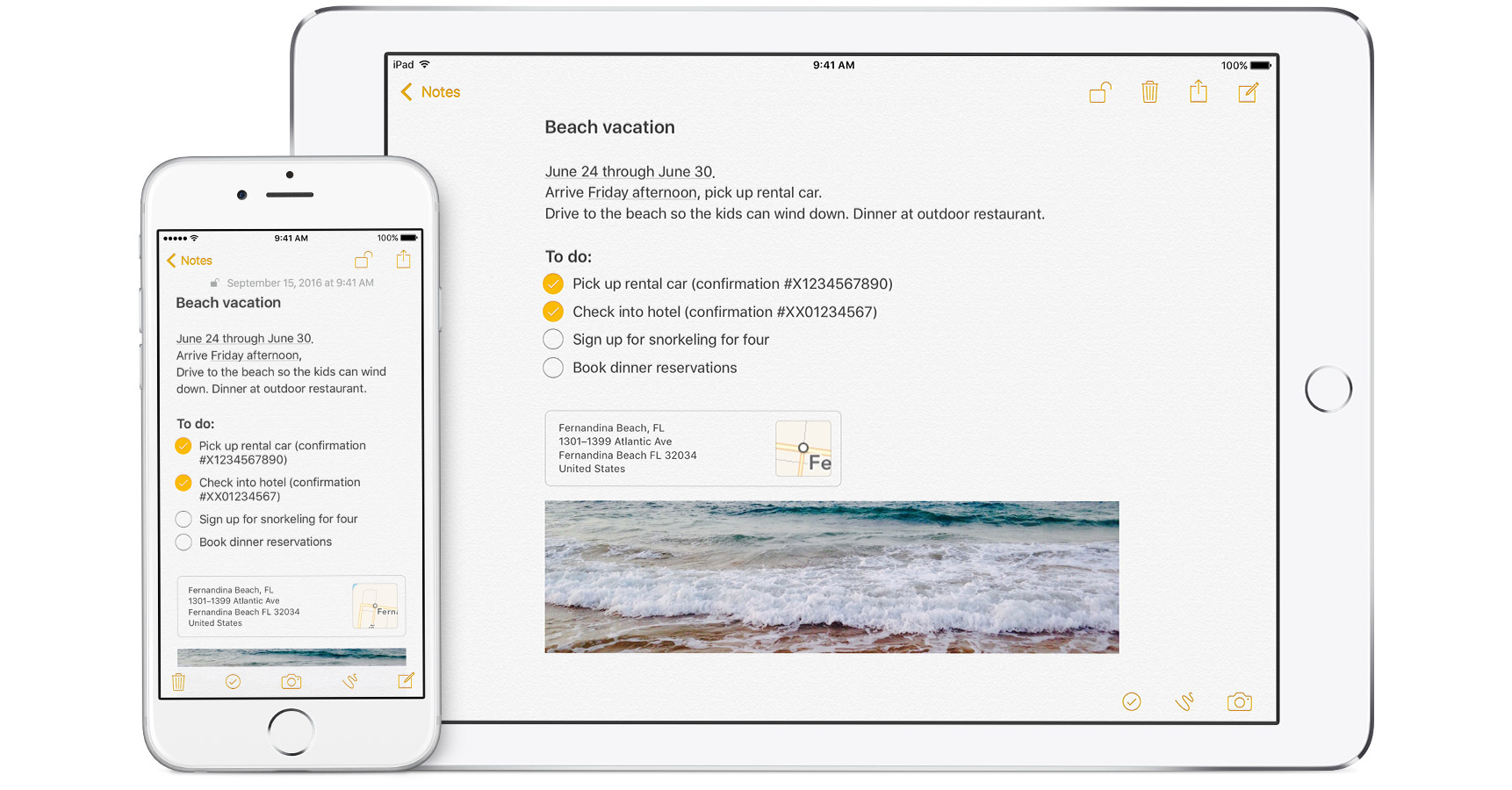
Jak v macOS zjistit vytížení sítě pomocí utility
Utilita, okolo které se všechno točí, se nazývá Monitor aktivity. Můžete jej jednoduše spustit buď pomocí Spotlightu, který aktivujete kliknutím na ikonu lupy v pravém horním rohu, anebo jej najdete ve složce Aplikace v podsložce Jiné. Po spuštění se vám zobrazí jednoduchý přehled toho, jaké prostředky váš Mac využívá a hlavně kde je využívá. Konkrétně pro zobrazení využití sítě se stačí v horním menu přesunout do sekce Síť. Zde už je ve výchozím zobrazení nastaveno, aby se na prvním místě ukázaly ty procesy, které síť nejvíce zatěžují. Pokud se vám zdá, že nějaký proces síť využívá zbytečně, tak jej můžete jednoduše označit, a poté pomocí křížku v levém horním rohu ukončit. Ihned poté by si měla vaše síť ulevit.
Dávejte si však dobrý pozor na to, jaký proces ukončujete. Je jasné, že pokud například ukončíte proces Spotify, tak dojde k ukončení přehrávání hudby. To samé platí v případě některých systémových procesů, které jednoduše pro správný chod systému běžet musí. Ne vždy tedy můžete každý proces ukončit, mohlo by totiž dojít k nestabilitě systému. Poté byste byli odkázáni na restart macOS.
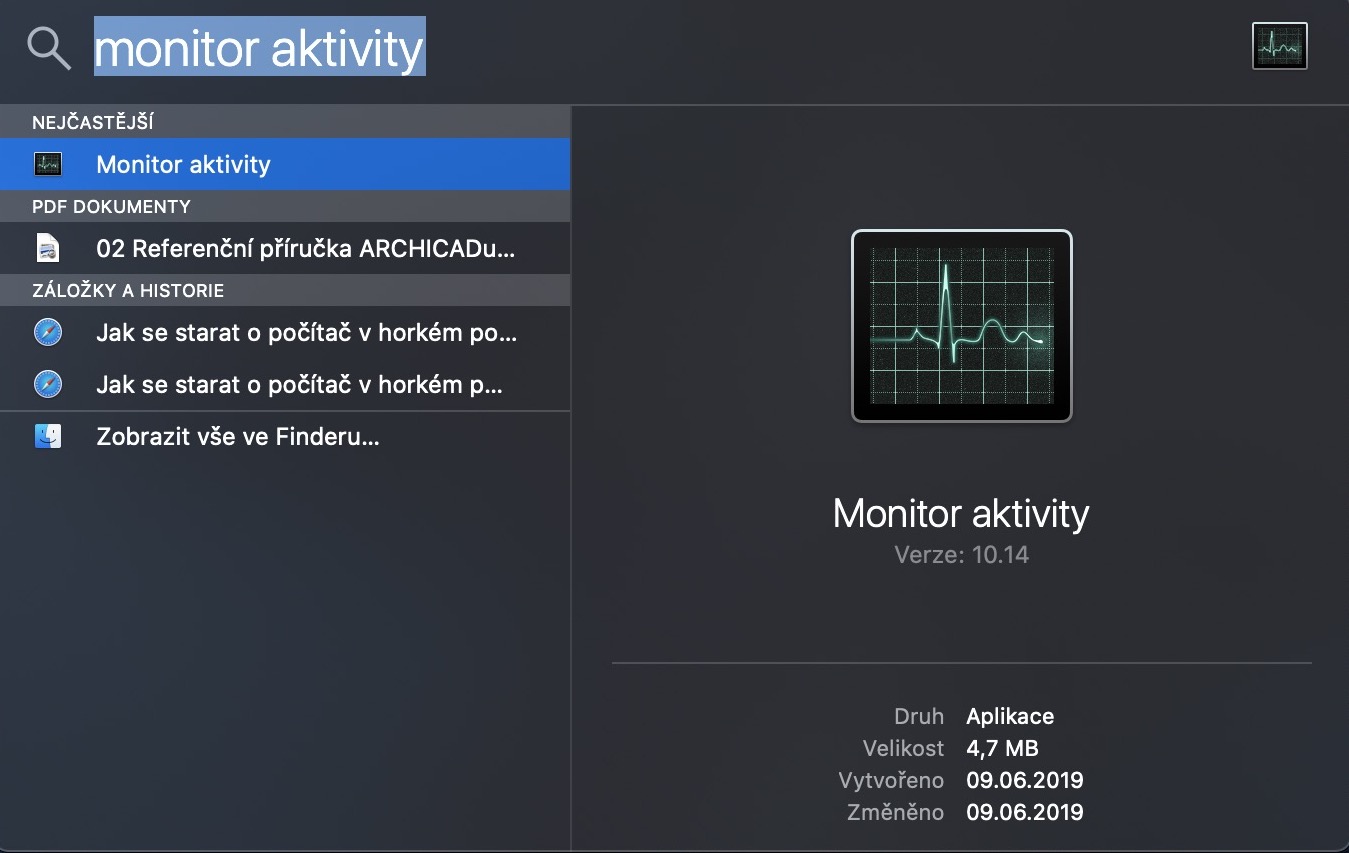
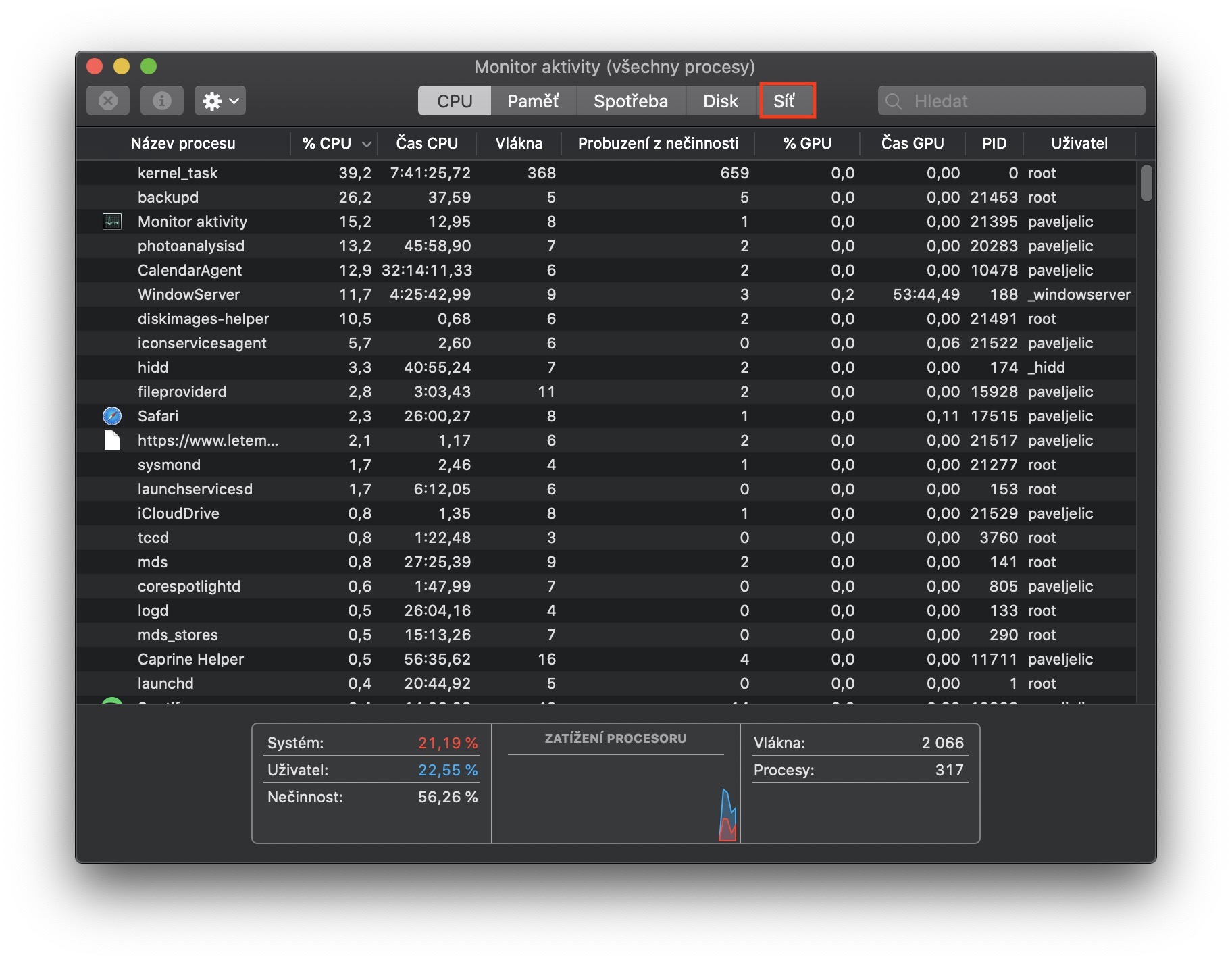
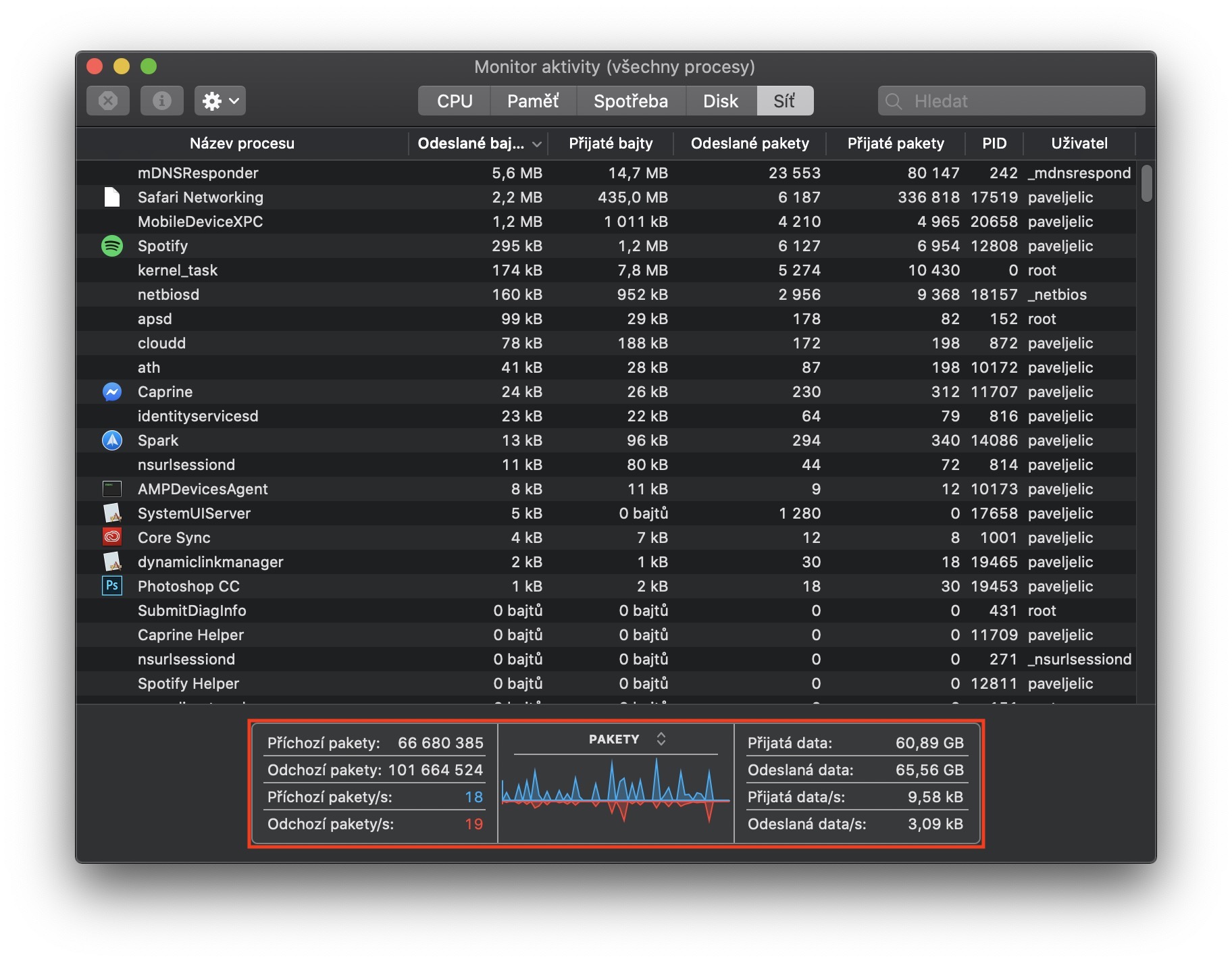
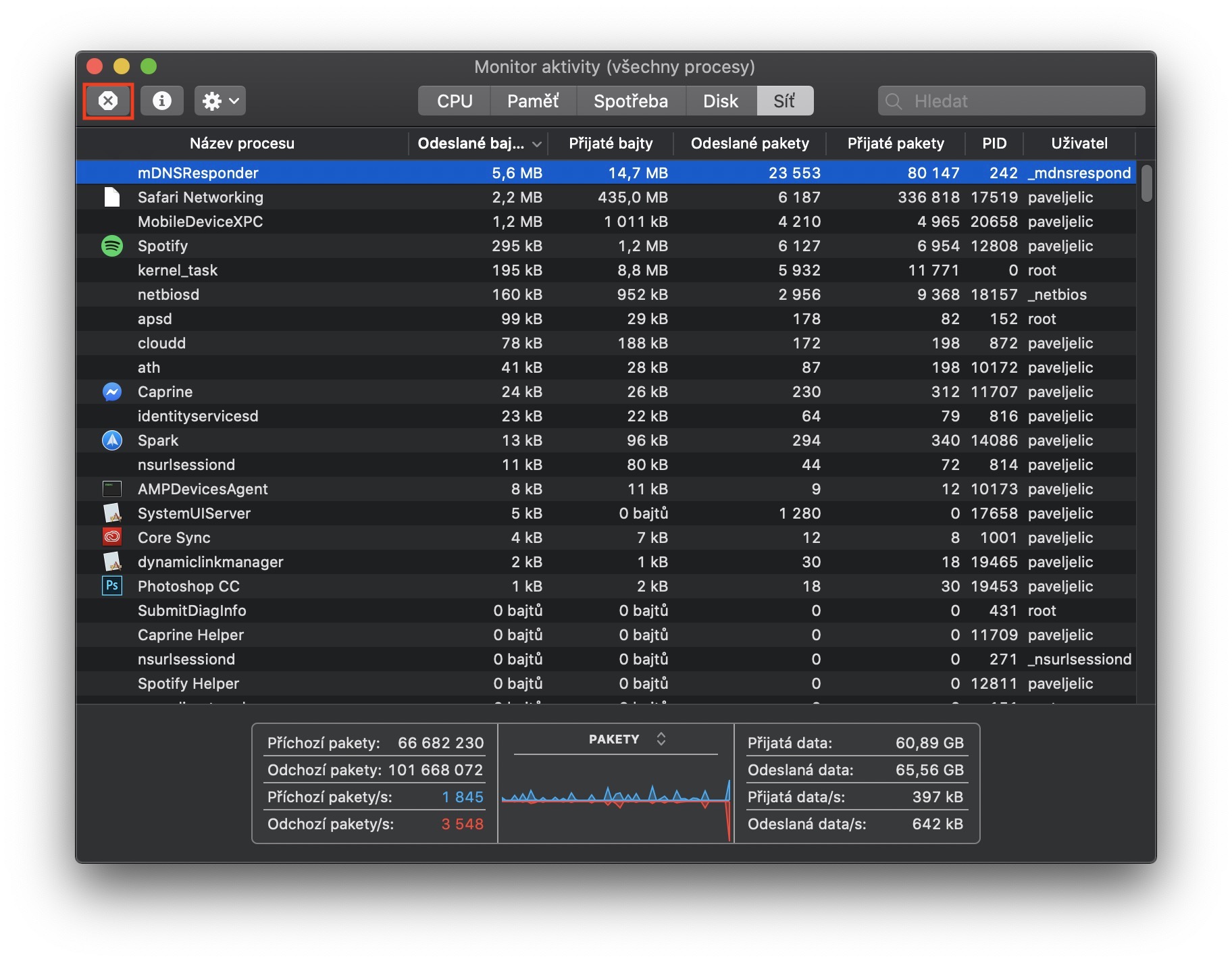




Na vine je operátor; nedokáže rýchlejšie zakopávať optiku v nasej oblasti.